Cuando trabajas con máquinas virtuales linux (o servidores linux convencionales), te es necesario montar un sistema de fichero más cómodo para hacer tareas como backups o tener un recurso compartido fiable y fácil de configurar. NFS es la solución o la alternativa a CIFS, por ejemplo. Ya que en máquinas linux trabaja muy bien.
Yo por ejemplo, quiero montarlo en mis máquinas virtuales para hacer backups de mis webs. Gracias al NAS Synology es una tarea muy sencilla y rápida, que os muestro ahora mismo.
Lo primero de todo preparamos el recurso en nuestro Synology, para que albergue, en mi caso, los backups de mis máquinas virtuales. Desde el panel de control de la gestión del synology –> Servicios de archivos, habilitamos NFS:
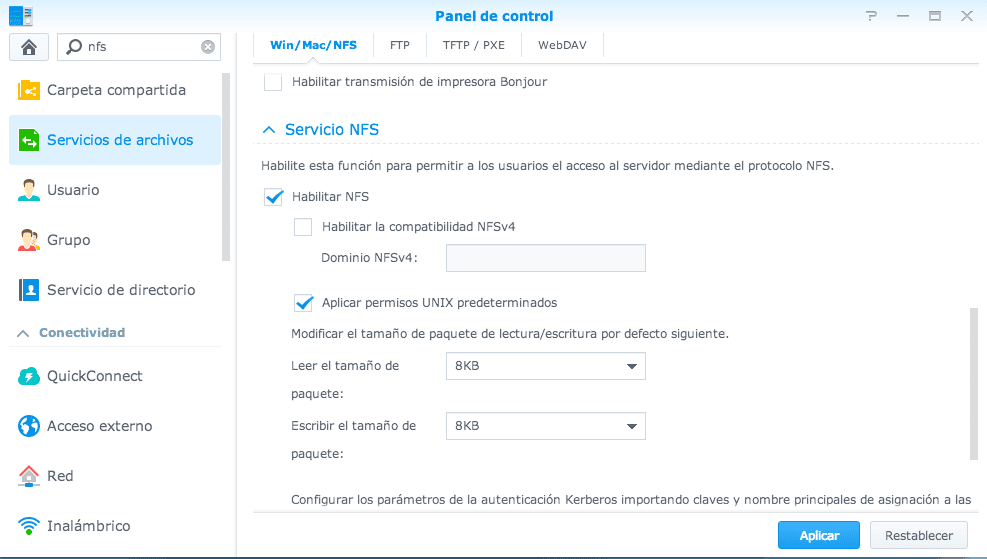
Posteriormente, vamos a la carpeta que vamos a utilizar para el recurso NFS y pulsamos Editar:
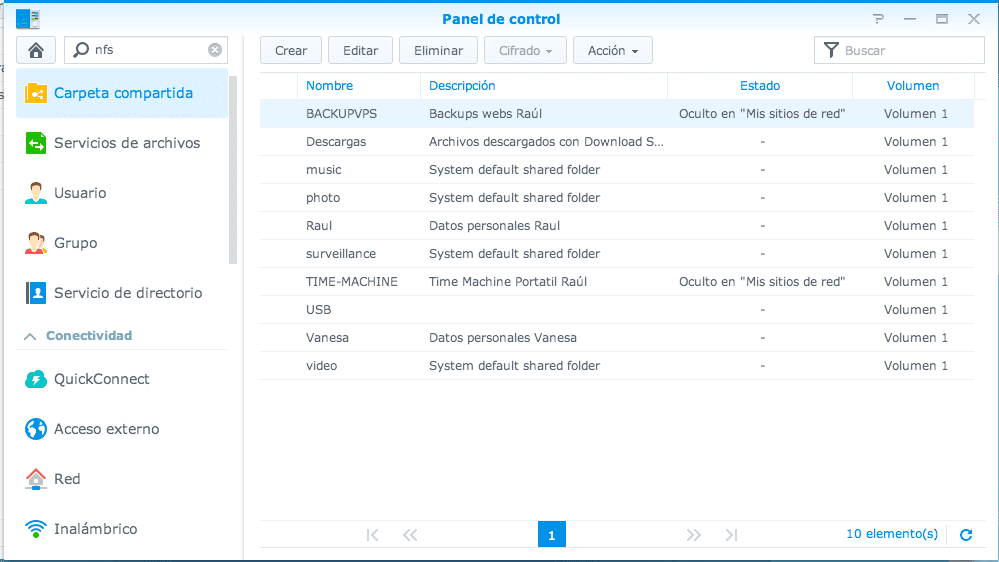
En permisos NFS damos de alta las IPs de los servidores o máquinas virtuales que van a tener acceso a los recursos y los dejáis como en la imagen:
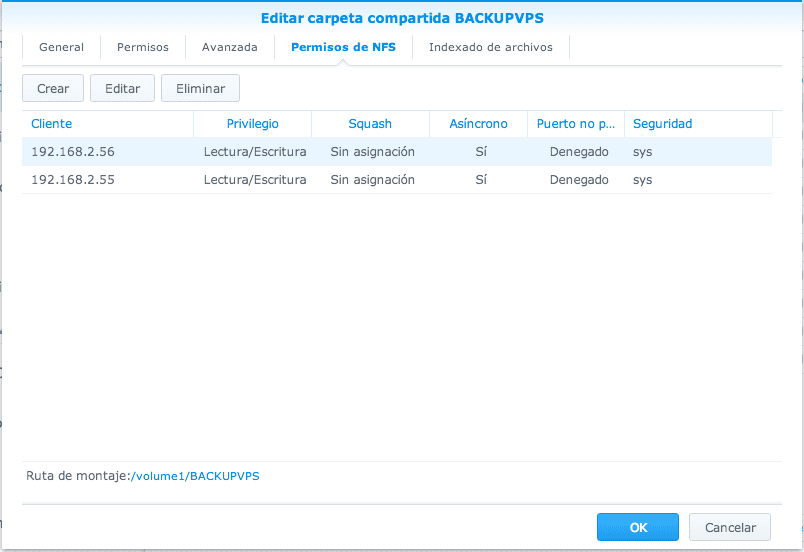
Ahora vamos al cliente Linux. Instalamos las librerías necesarias (CENTOS/REDHAT: yum install nfs-utils nfs-utils-lib o DEBIAN/UBUNTU: apt-get install nfs-common. También el servicio service rpcbind start debe estar arrancado). Creamos un directorio donde montaremos el recurso NFS:
|
1 |
[root@SERVIDORWEB01 nfs]# mkdir -p /mnt/nfs |
Le asignamos la carpeta concreta y la IP de nuestro synology (yo no monto todo el recurso, porque lo voy a utilizar para backups y quiero separar ficheros de webs de BBDDS):
|
1 |
[root@SERVIDORWEB01 nfs]# mount -t nfs 192.168.2.109:/volume1/BACKUPVPS/webs/ /mnt/nfs/ |
Una vez comprobado que funciona y no da error, lo automatizamos para que se monte siempre que arranquemos. Editamos el fichero fstab y añadimos la línea que os muestro modificando los datos de IP del Synology y recurso a vuestro caso:
|
1 |
[root@SERVIDORWEB01 nfs]# vi /etc/fstab/ |
|
1 |
192.168.2.109:/volume1/BACKUPVPS/webs /mnt/nfs nfs rw,sync,hard,intr 0 0 |
Lanzamos el montaje automático (igual que reiniciar)
|
1 |
[root@SERVIDORWEB01 nfs]# mount -a |
Comprobamos que se monta el recurso en nuestra máquina virtual:
|
1 2 3 4 5 6 7 8 |
[root@SERVIDORWEB01 nfs]# df -h Filesystem Size Used Avail Use% Mounted on /dev/mapper/vg_servidorweb01-lv_root 28G 3,8G 23G 15% / tmpfs 2,4G 0 2,4G 0% /dev/shm /dev/sda1 485M 54M 407M 12% /boot 192.168.2.109:/volume1/BACKUPVPS/webs 2,7T 2,0T 754G 73% /mnt/nfs |
Si quisiéramos desmontarlo es tan sencillo como esto:
|
1 |
[root@SERVIDORWEB01 nfs]# umount /mnt/nfs |
Os mostraremos como utilizarlo en otros posts, por ejemplo, para vuestros backups de WordPress.
¿Te ha gustado la entrada SÍGUENOS EN TWITTER O INVITANOS A UN CAFE?
 Blog Virtualizacion Tu Blog de Virtualización en Español. Maquinas Virtuales (El Blog de Negu) en castellano. Blog informática vExpert Raul Unzue
Blog Virtualizacion Tu Blog de Virtualización en Español. Maquinas Virtuales (El Blog de Negu) en castellano. Blog informática vExpert Raul Unzue

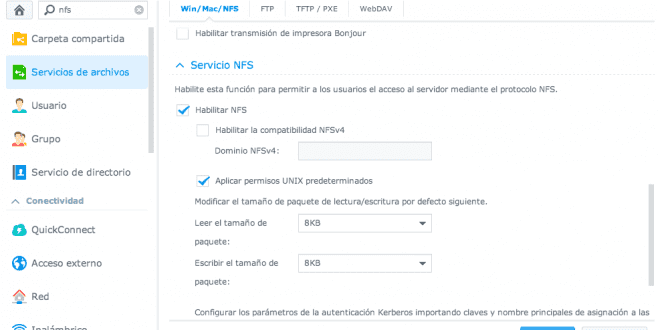





Hola,
tengo un problema con el montaje de unas particiones y viendo que pilotas , lo mismo me podrias ayudar.
Tengo montado un use linux en una synology ds412+, el caso es que cada vez que reinicio tengo que montar manualmente estas particiones:
mount -o bind /proc /volume1/nas/debian/chroottarget/proc
mount -o bind /volume1/ /volume1/nas/debian/chroottarget/volume1
He probado editando con nano el fichero fstab pero aunque lo guarde despues de reiniciar aparece el fichero sin editar.
En el fichero añado las lineas tal que así: (Las tres primeras son el fichero original)
none /proc proc defaults 0 0
/dev/root / ext4 defaults 1 1
/dev/md2 /volume1 ext4 usrjquota=aquota.user,grpjquota=aquota.group,jqfmt=vfsv0$
/proc /volume1/nas/debian/chroottarget/proc
/volume1/ /volume1/nas/debian/chroottarget/volume1
Como te digo no se que es lo que no hago correctamente para que se borren de la tabla de particiones.
Muchisimas gracias por tu ayuda.
Perdón, el fichero fstab queda así:
none /proc proc defaults 0 0
/dev/root / ext4 defaults 1 1
/dev/md2 /volume1 ext4 usrjquota=aquota.user,grpjquota=aquota.group,jqfmt=vfsv0$
/volume1/nas/debian/chroottarget/proc none bind 0 0
/volume1/ /volume1/nas/debian/chroottarget/volume1